Har du stött på liknande problem där du inte hör något ljud i telefonen vid samtal på iPhone – trots att volymen är på högsta nivå? Sådana ljudproblem kan göra det svårt att kommunicera eller till och med tvinga dig att avbryta viktiga samtal.
Om du störs av låg iPhone-samtalsvolym finns det flera sätt att fixa att ditt dåligt ljud iPhone samtal. Vi kommer att ge dig 7 lösningar för att fixa iPhone 16/15/14 problem med låg samtalsvolym.
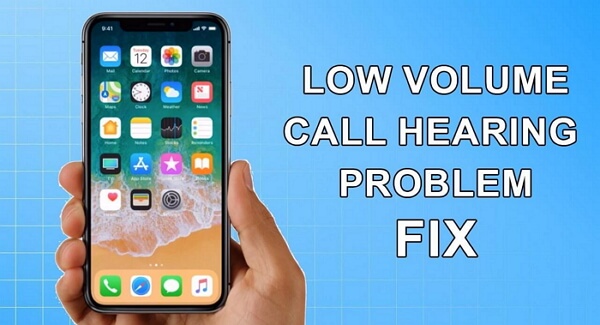
I artikeln:
- Del 1: Varför har din iPhone låg volym vid samtal?
- Del 2: Så fixar du dåligt ljud i iPhone-samtal
- Använd ett iOS-reparationsverktyg (ingen dataförlust)

- Höj samtalsvolymen manuellt
- Starta om iPhone
- Kontrollera fokuslägen och "Stör ej"
- Stäng av brusreducering
- Rengör högtalare och mikrofon
- Testa högtalare eller hörlurar
- Kontrollera signal och nätverk
- Uppdatera iOS till senaste version
- Återställ alla inställningar
- Nedgradera iOS-versionen
- Kontakta Apple Support
- Del 3: Vanliga frågor om låg volym i iPhone-samtal
Varför har din iPhone låg volym vid samtal?
Om din iPhone har låg volym vid samtal, kan det bero på flera olika orsaker – både programvarurelaterade och fysiska. Här är några vanliga faktorer:
- 💡 Felaktiga inställningar: Volymen kanske inte är inställd korrekt, eller så är ljudbegränsningar aktiverade.
- 💡 Brusreducering eller fokuslägen: Funktioner som brusreducering eller "Stör ej" kan påverka samtalsljudet.
- 💡 Smuts i högtalaren: Damm och smuts i hörlurs- eller högtalarområdet kan dämpa ljudet.
- 💡 iOS-problem: En systembugg efter en uppdatering kan påverka ljudet.
- 💡 Hårdvarufel: Om en högtalare eller ljudkrets är trasig, kan det kräva professionell reparation.
Fortsätt läsa för att upptäcka effektiva lösningar och steg-för-steg-guide för att fixa låg samtalsvolym på iPhone.
Så fixar du dåligt ljud i iPhone-samtal
1Använd ett iOS-reparationsverktyg (ingen dataförlust)
Att reparera iOS kan ofta leda till dataförlust. Därför rekommenderar vi att du använder ett säkert tredjepartsverktyg som iMyFone Fixppo - iOS-systemreparation. Det fixar iPhone-problem som låg volym iPhone utan att radera din data – enkelt och utan tekniska krav.

Fixppo funktionslista
- Fixar iPhone-problem som lågt ljud, Siri-fel, svart/vit skärm, Wifi-, Touch ID- och GPS-problem – samt iTunes-fel.
- Erbjuder 3 reparationslägen. Med "Standardläge" och "Starta/avsluta återställningsläge" förlorar du ingen data.
- 100 % framgångsfrekvens – din data är helt säker under hela processen.
Hur du fixar din iPhone-samtalsvolym låg med iMyFone Fixppo:
Steg 1: Ladda ner och starta iMyFone Fixppo. Anslut din iPhone till datorn med en USB-kabel och välj Standardläge bland de tre lägena som visas.

Steg 2: När enheten har identifierats, klicka på Ladda ner för att få rätt firmware automatiskt.

Steg 3: Klicka på Starta reparation efter nedladdningen. Din iPhone repareras och startas om – problemet med dåligt ljud iPhone högtalare bör nu vara löst.

2Höj samtalsvolymen manuellt
Under ett samtal kan du justera samtalsvolymen med iPhones volymknappar (sidoknapparna).
- 🎈 Höj volymen: Tryck på volym upp-knappen (+) under samtalet för att höra den andra personen bättre.
- 🎈 Sänk volymen: Tryck på volym ned-knappen (-) för att minska volymen.
3Starta om iPhone
En enkel omstart kan lösa tillfälliga buggar som påverkar samtalsvolymen. Så här gör du:
Steg 1: Tryck och håll in sidoknappen samt en av volymknapparna tills avstängningsreglaget visas.
Steg 2: Dra reglaget för att stänga av din iPhone.
Steg 3: Vänta några sekunder och tryck sedan på sidoknappen igen tills Apple-logotypen visas för att slå på enheten.
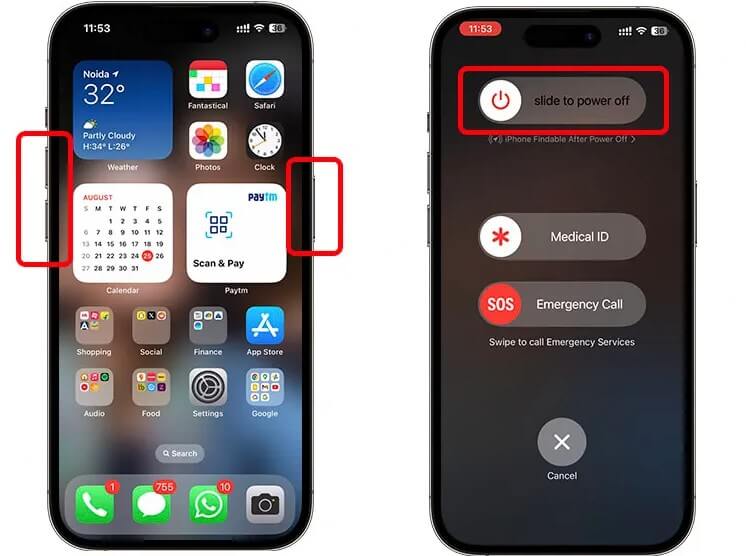
4Kontrollera fokuslägen och "Stör ej"
Om ett fokusläge eller "Stör ej" är aktiverat kan det påverka ljudet vid samtal. För att kontrollera:
Steg 1: Gå till Inställningar > Fokus på din iPhone.
Steg 2: Kontrollera om ett fokusläge som "Stör ej", "Arbete" eller "Sömn" är aktivt.
Steg 3: Stäng av alla fokuslägen och kontrollera om ljudproblemet är löst.
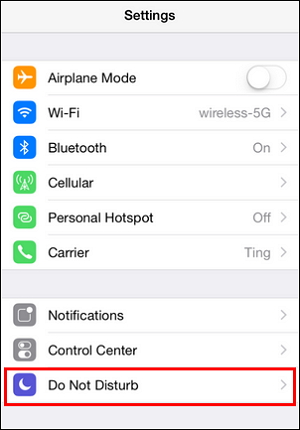
5Inaktivera brusreducering
Aktiverad "Telefonbrusreducering"-funktion kan leda till att iPhone-samtalsvolymen är för låg. Kontrollera därför den här funktionen och inaktivera den om den är på.
Steg 1: Gå till Inställningar > Allmänt.
Steg 2: Tryck på Tillgänglighet.
Steg 3: Välj Audio/Visual.
Steg 4: Inaktivera Brusreducering.
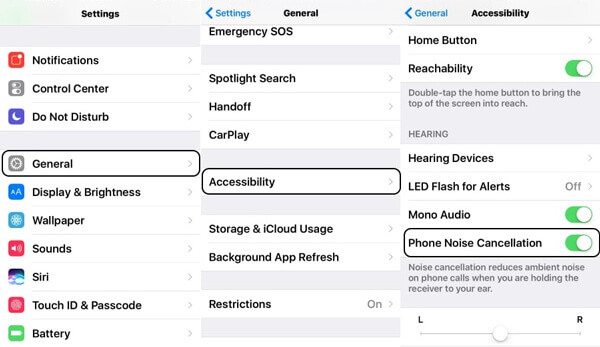
6Rengör högtalare och mikrofon
Ibland kan en grundläggande sak visa sig vara till större hjälp än att gå in i tekniska detaljer för att lösa ett problem. Det här förslaget innebär att du ska ta lite tid på dig för att rengöra iPhone-högtalarplatsen för att åtgärda låg samtalsvolym på iPhone. Du kan ta en tandpetare och täcka dess spets med bomull. Rengör sedan slitsen med den försiktigt. Ta bort all smuts från enheten och gör din enhet ur en röra.

7Testa högtalare eller hörlurar
Ett sista tips för att fixa låg iPhone-högtalarvolym under samtal är att använda högtalarläget när du ringer eller tar emot samtal. Om volymen är tillräckligt hög så att du kan höra allt tydligt, kan det finnas ett programvarufel i din enhet. Å andra sidan, om du inte kan höra något ordentligt, ligger problemet förmodligen med din hårdvara.
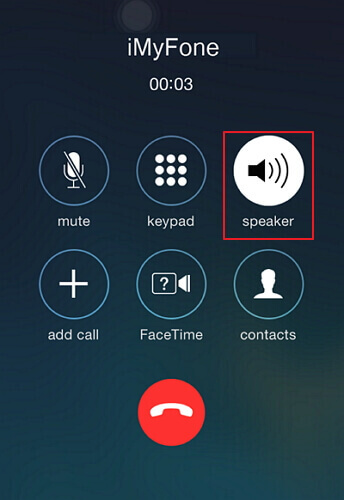
8Slå på Bluetooth och stäng sedan av det
Här är en annan sak du kan prova när din samtalsvolym är för låg på din iPhone.
Steg 1: Gå till Inställningar och scrolla ner till Bluetooth.
Steg 2: Tryck på Bluetooth för att aktivera det.
Steg 3: Vänta några sekunder och stäng sedan av Bluetooth igen.
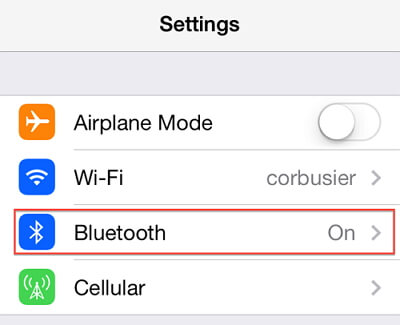
9Uppdatera iOS till senaste version
Apple åtgärdar ofta buggar och ljudproblem i nya iOS-versioner. Genom att uppdatera din iPhone kan du lösa problemet med låg samtalsvolym:
Steg 1: Gå till Inställningar > Allmänt > Programuppdatering.
Steg 2: Om en uppdatering finns tillgänglig, tryck på Ladda ner och installera.
Steg 3: Starta om din iPhone efter uppdateringen och kontrollera samtalsljudet igen.
10Återställ alla inställningar
Ibland kan inställningar spela en stor roll för att göra din iPhone-samtalsvolym för låg efter uppdatering och när du ser detta är nästa förslag att återställa dem. Stegen är verkligen enkla att utföra. Scrolla ner för att få dem.
Steg 1: Öppna Inställningar och gå till Allmänt.
Steg 2: Scrolla ner och tryck på Återställ.
Steg 3: Välj Återställ alla inställningar och bekräfta med din lösenkod.
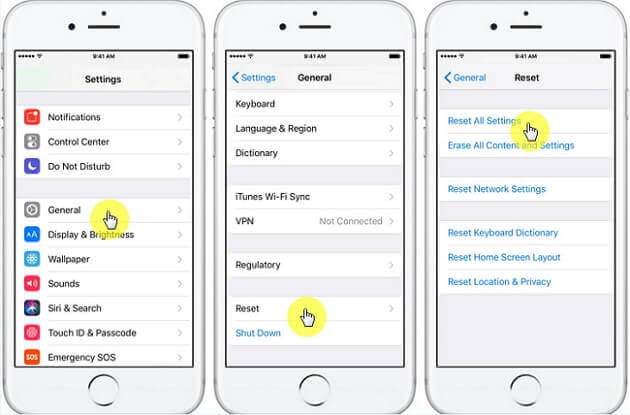
11Nedgradera iOS-versionen
Om problemet med iPhone-samtalsvolymen fortfarande kvarstår föreslår vi att du nedgraderar din iOS-version till en äldre version av iOS. Observera att du är begränsad till att nedgradera till äldre versioner av Apple-godkänd iOS.
För att åtgärda problem med iPhone-samtalsljud genom att nedgradera iOS-systemet kan du se hur du nedgraderar till en äldre version av iOS. Du kan göra det med samma iMyFone Fixppo-programvara.
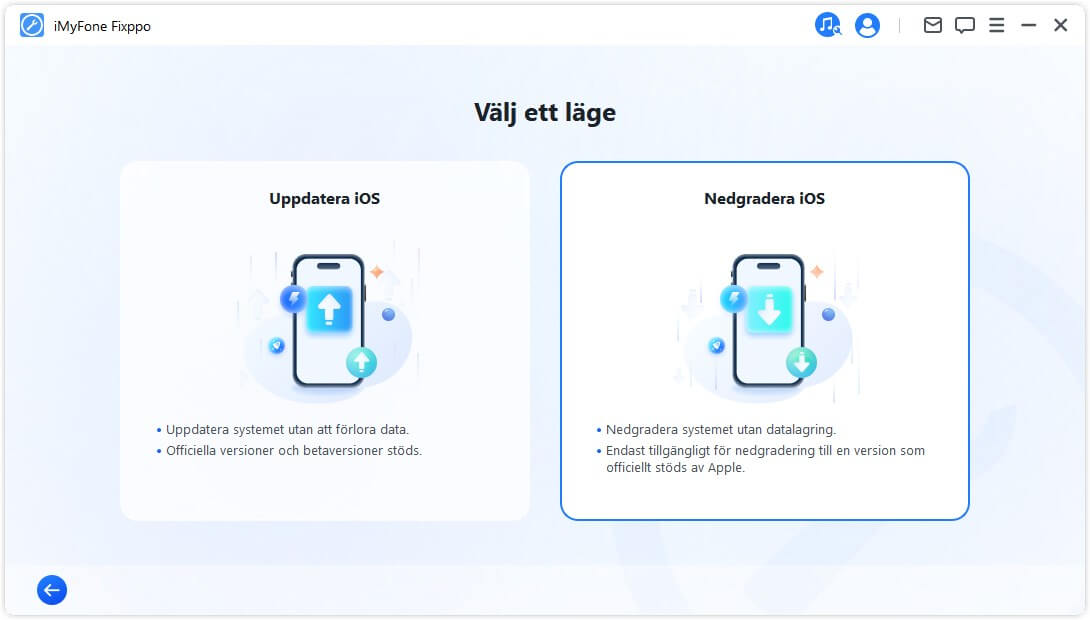
Efter nedgradering av iOS-systemet bör ditt iPhone-problem med låg volym lösas. Annars, läs vidare för andra lösningar.
12Kontakta Apple Support
Om du fortfarande upplever dåligt ljud vid iPhone-samtal trots att du har provat alla tips, kan det vara ett underliggande hårdvaru- eller mjukvaruproblem. I sådana fall är det bäst att kontakta Apple Support. De kan guida dig genom avancerad felsökning eller hjälpa dig att boka en reparation om det behövs. Besök Apples officiella supportsida för att komma i kontakt med en expert.
Vanliga frågor om låg volym i iPhone-samtal
1 Varför låter din iPhone svagt?
- Buggar efter iOS-uppdatering
- Problem med toppljudutgång eller högtalare
- Felkonfiguration av iPhone
- Hårdvaruproblem
2 Varför är ljudet dämpat under samtal?
Det kan bero på smuts i högtalaren, ett aktivt fokusläge, låg volyminställning eller ett iOS-fel. Kontrollera volymen, rengör enheten och starta om din iPhone.
3 Varför hör man inte mig när jag pratar i telefon iPhone?
Om den du pratar med inte hör dig kan det bero på att mikrofonen är blockerad, trasig, eller att ett tillbehör som hörlurar är anslutet. Testa utan tillbehör och kontrollera mikrofonens funktion.
Slutsats
Om du upplever dåligt ljud i iPhone-samtal finns det flera möjliga orsaker och enkla lösningar att prova.
Har du redan testat volymknappen och vanliga inställningar utan resultat? Då kan ett systemfel ligga bakom. I så fall rekommenderar vi iMyFone Fixppo – ett effektivt verktyg som kan reparera iOS-problem utan att radera din data. Fixa samtalsljudet på din iPhone i bara tre steg!